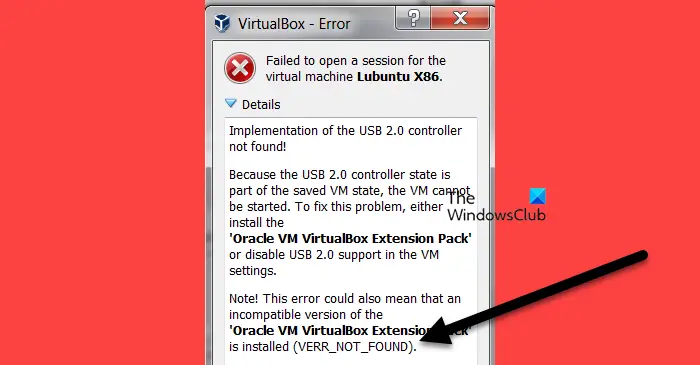Si vous rencontrez des difficultés lors de la mise à niveau des ajouts invité sur un Machine virtuelle VirtualBox car il ne peut pas ouvrir de sessions invité et lance à la place un VERR_NOT_FOUND erreur, cet article vous aidera à résoudre cette erreur particulière.
Correctif Impossible d’ouvrir la session invité : erreur VERR_NOT_FOUND VirtualBox
Si vous ne parvenez pas à ouvrir la session invité et obtenez une erreur VERR_NOT_FOUND VirtualBox, suivez les conseils, solutions et solutions de contournement mentionnés ci-dessous.
- Vérifiez si « VBoxGuestAdditions.iso » existe
- Insérer un ajout d’invité
- Mettre à niveau l’ajout d’invité
- Installer le package d’extension VirtualBox
Parlons-en en détail.
1]Vérifiez si « VBoxGuestAdditions.iso » existe
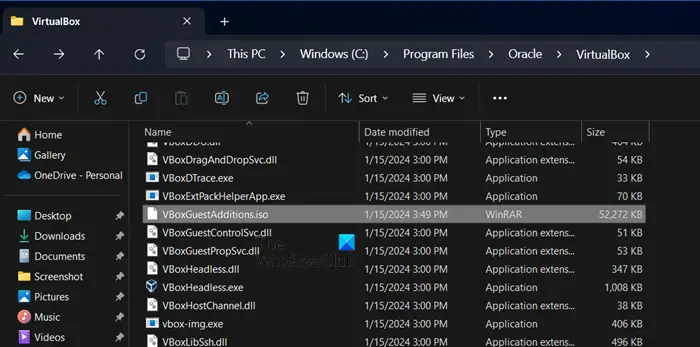
VBoxGuestAdditions.iso est un fichier image ISO qui facilite le fonctionnement fluide de votre ordinateur virtuel avec votre ordinateur principal en ajoutant des utilitaires et des pilotes essentiels. Cette erreur peut se produire si le fichier VBox Guest Addition est manquant, pour résoudre ce problème, suivez les étapes ci-dessous :
- Accédez à l’emplacement suivant sur le disque de la machine hôte :
C:Program FilesOracleVirtualBox
- Vérifiez le contenu du dossier « VirtualBox », le VBoxGuestAdditions.iso le fichier image devrait exister là-bas.
- Si la VBoxGuestAdditions.iso existe à l’emplacement ci-dessus, puis installez l’ajout d’invité ou dans le cas où le VBoxGuestAdditions.iso n’existe pas à l’emplacement ci-dessus, désinstallez d’abord VirtualBox, puis installez l’ajout d’invité.
Passons maintenant à la solution respective pour résoudre le problème.
2]Insérer des ajouts d’invités
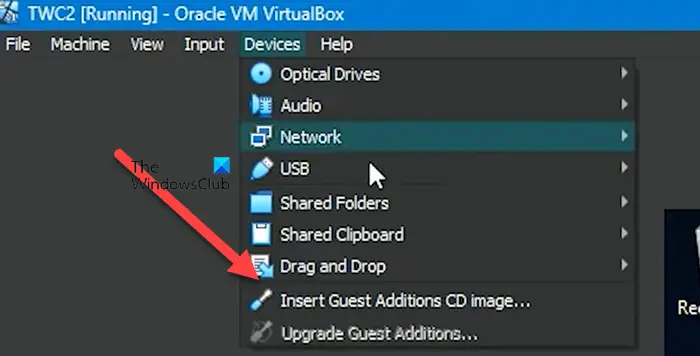
VirtualBox ne parvient parfois pas à ouvrir la session invité et rencontre l’erreur VERR_NOT_FOUND VirtualBox, nous devons l’ajouter à la machine virtuelle problématique. Suivez les étapes mentionnées ci-dessous pour faire de même.
- Démarrez la machine virtuelle.
- Accédez au menu Interface utilisateur, cliquez sur Périphériques et, dans le menu déroulant, sélectionnez Insérer une image CD ou une clé USB des ajouts d’invité.
- Ouvrez le contenu du lecteur de CD ou de la clé USB, puis ouvrez le dossier VirtualBox Guest Additions et double-cliquez sur VBoxWindowsAdditions.exe.
- Installez les compléments invité, puis redémarrez la machine virtuelle
3]Mettre à niveau les ajouts d’invités
Après avoir installé les suppléments invité, vous devez mettre à niveau les suppléments invité pour de meilleures performances. Cette fois, vous ne rencontrerez jamais cette erreur, suivez les étapes ci-dessous :
- Ouvrez Oracle VM VirtualBox, accédez au Dispositifs menu, puis cliquez sur Mettez à niveau les ajouts d’invités.
- La mise à niveau prendra un certain temps, alors attendez quelques minutes.
- Maintenant, vérifiez si les ajouts d’invités ont été mis à niveau.
J’espère que votre problème sera résolu maintenant.
4]Installer le pack d’extension VirtualBox
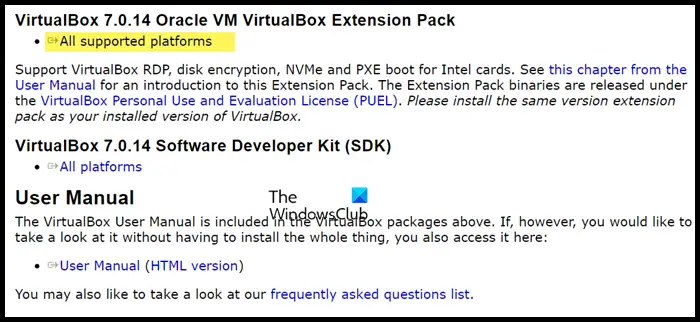
Comme vous pouvez le voir dans le message d’erreur, vous devez installer le package d’extension VirtualBox. Ces packages sont requis pour prendre en charge votre VM et peuvent être installés à partir de virtualbox.org. Allez simplement sur le site Web mentionné et faites défiler vers le bas pour atteindre VirtualBox 7.0.14 Pack d’extension Oracle VM VirtualBox. Ensuite, cliquez sur le lien indiqué pour le télécharger.
Nous espérons que vous pourrez résoudre le problème en utilisant les solutions mentionnées dans cet article.
R.lire : Comment réparer VirtualBox USB non détecté dans Windows
Comment créer une session invité dans VirtualBox ?
Le gestionnaire de fichiers de contrôle invité est une fonctionnalité de Guest Additions qui permet un transfert facile de fichiers entre un système invité et un système hôte. Il prend en charge les opérations de gestion de fichiers telles que la création de nouveaux dossiers et le renommage ou la suppression de fichiers. Pour l’utiliser, saisissez les informations d’authentification de l’utilisateur du système invité, cliquez sur « Créer une session » et affichez le système de fichiers de la VM invitée dans le volet de droite.
Lire: Correction de VERR_DISK_FULL VirtualBox Impossible de créer l’erreur de clonage
Comment puis-je corriger l’erreur COM de VirtualBox ?
Si VirtualBox ne peut pas acquérir un objet COM, vous devez lui accorder autant d’autorisations que possible. Tout d’abord, ouvrez VirtualBox en tant qu’administrateur et voyez si cela fonctionne. En cas d’échec, consultez notre article pour savoir quoi faire lorsque VirtualBox ne parvient pas à acquérir l’objet COM.
Lire aussi : VirtualBox abandonné : la session VM a été abandonnée sur un PC Windows.